在处理包含数据库信息的表格时,若需一次性完成数据替换操作,需结合工具特性与业务需求制定策略,以下是针对不同场景的详细方案,涵盖技术原理、操作步骤及注意事项。
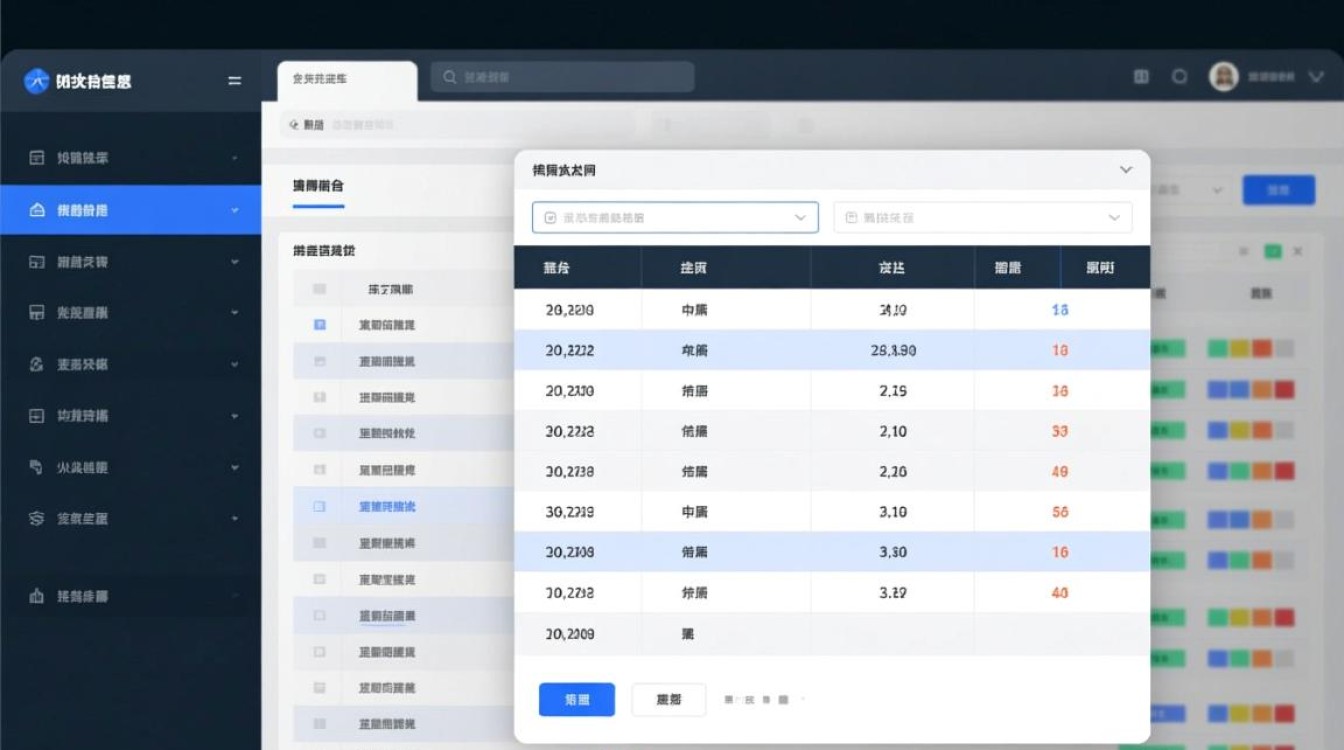
明确替换目标与范围
在进行批量替换前,需先确认以下关键信息:
- 替换对象:确定要修改的字段(如“数据库连接字符串”“表名”等),避免误改无关数据;
- 匹配规则:是否需要精确匹配(全词替换)或模糊匹配(包含特定字符);
- 影响评估:检查替换字段是否被其他模块引用(如公式、外部链接),防止引发连锁错误。
若需将Excel表格中所有旧数据库地址old_db.example.com替换为新地址new_db.example.com,需确保该地址仅用于数据库连接,而非普通文本。
选择合适的工具与方法
根据表格类型(Excel/Google Sheets/WPS等)和数据规模,推荐以下高效方案:
(一)Excel:内置功能+VBA自动化
Excel提供了多种替换方式,适合中小规模数据操作:
基础查找替换(适用于简单场景)
- 步骤:按
Ctrl+H打开“查找和替换”对话框 → 在“查找内容”输入旧值,“替换为”输入新值 → 选择“全部替换”。 - 优势:操作简便,无需编程知识。
- 局限:若表格含大量格式(如条件格式、数据验证),可能破坏原有设置。
- 步骤:按
VBA宏实现精准控制(适用于复杂逻辑)
当需按条件替换(如仅替换某一列的数据库信息)或保留历史记录时,可通过VBA定制脚本:Sub ReplaceDatabaseInfo() Dim ws As Worksheet Set ws = ThisWorkbook.Sheets("Sheet1") '指定工作表 Dim rng As Range Set rng = ws.UsedRange '操作范围 '替换A列中的数据库地址(示例) With rng.Columns(1) '第1列为数据库字段 .Replace What:="old_db.example.com", Replacement:="new_db.example.com", LookAt:=xlWhole End With End Sub- 优势:可扩展性强,支持多条件判断(如区分测试环境与生产环境)。
- 注意:运行前备份数据,避免误操作。
(二)Google Sheets:智能填充+Apps Script
Google Sheets的协作性使其成为团队处理的优选,替换方法更灵活:
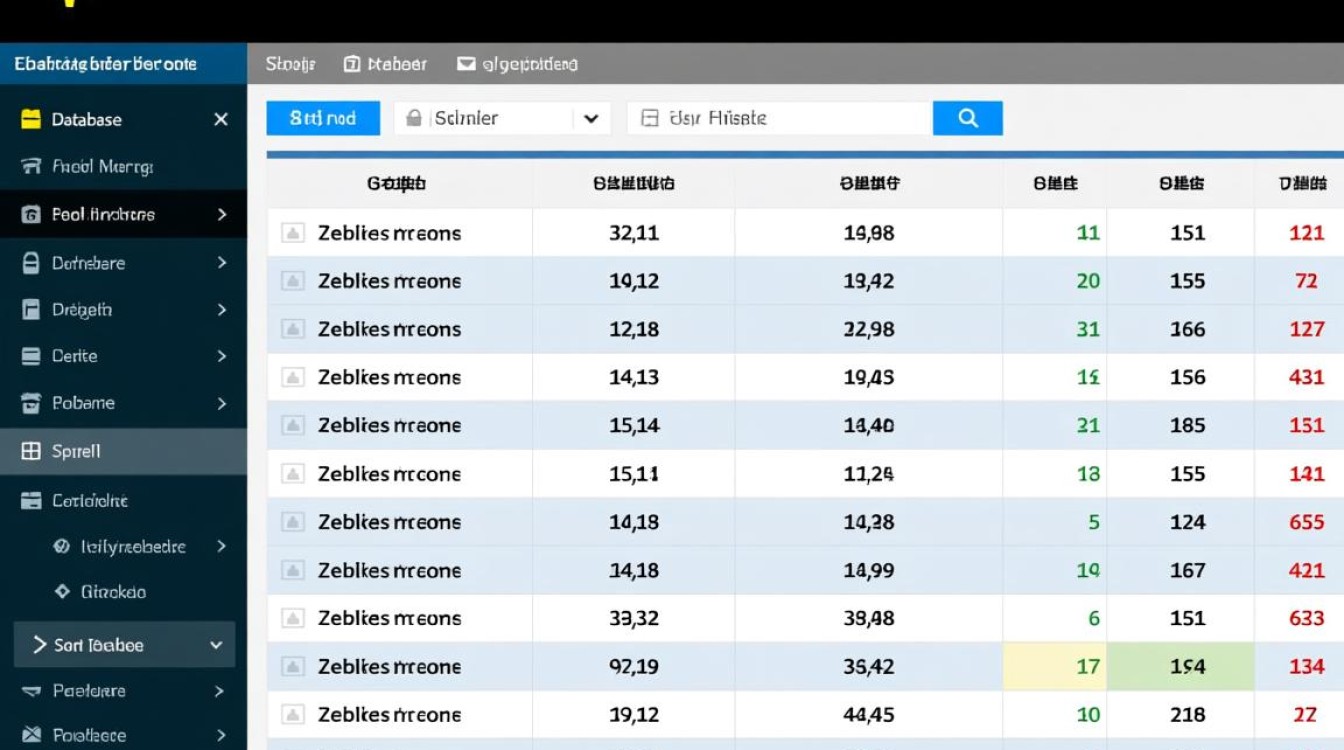
智能填充功能
若需替换连续单元格的内容,可选中起始单元格→输入新值→拖动填充柄至结束单元格,系统会自动复制格式与内容。Apps Script批量处理
对于跨sheet或需触发条件的替换,可通过脚本实现:function replaceDbInfo() { var sheet = SpreadsheetApp.getActiveSpreadsheet().getSheetByName("数据表"); var range = sheet.getDataRange(); var values = range.getValues(); for (var i = 0; i < values.length; i++) { for (var j = 0; j < values[i].length; j++) { if (values[i][j] === "old_db.example.com") { // 精确匹配 values[i][j] = "new_db.example.com"; } } } range.setValues(values); }优势:可与Google Workspace集成,支持定时执行。
(三)WPS表格:类Excel功能+Python扩展
WPS表格的操作逻辑与Excel类似,同时支持Python库(如openpyxl)进行高级处理:
界面化替换
按住Ctrl+F打开查找框→切换到“替换”选项卡→输入旧值与新值→点击“全部替换”。Python自动化(适用于大数据量)
若表格行数超过10万条,建议用Python脚本提升效率:from openpyxl import load_workbook wb = load_workbook("database_table.xlsx") ws = wb.active for row in ws.iter_rows(min_row=1, max_col=5): # 遍历前5列 for cell in row: if cell.value and "old_db" in str(cell.value): cell.value = str(cell.value).replace("old_db", "new_db") wb.save("updated_table.xlsx")优势:处理速度远快于手动操作,适合工业级数据量。
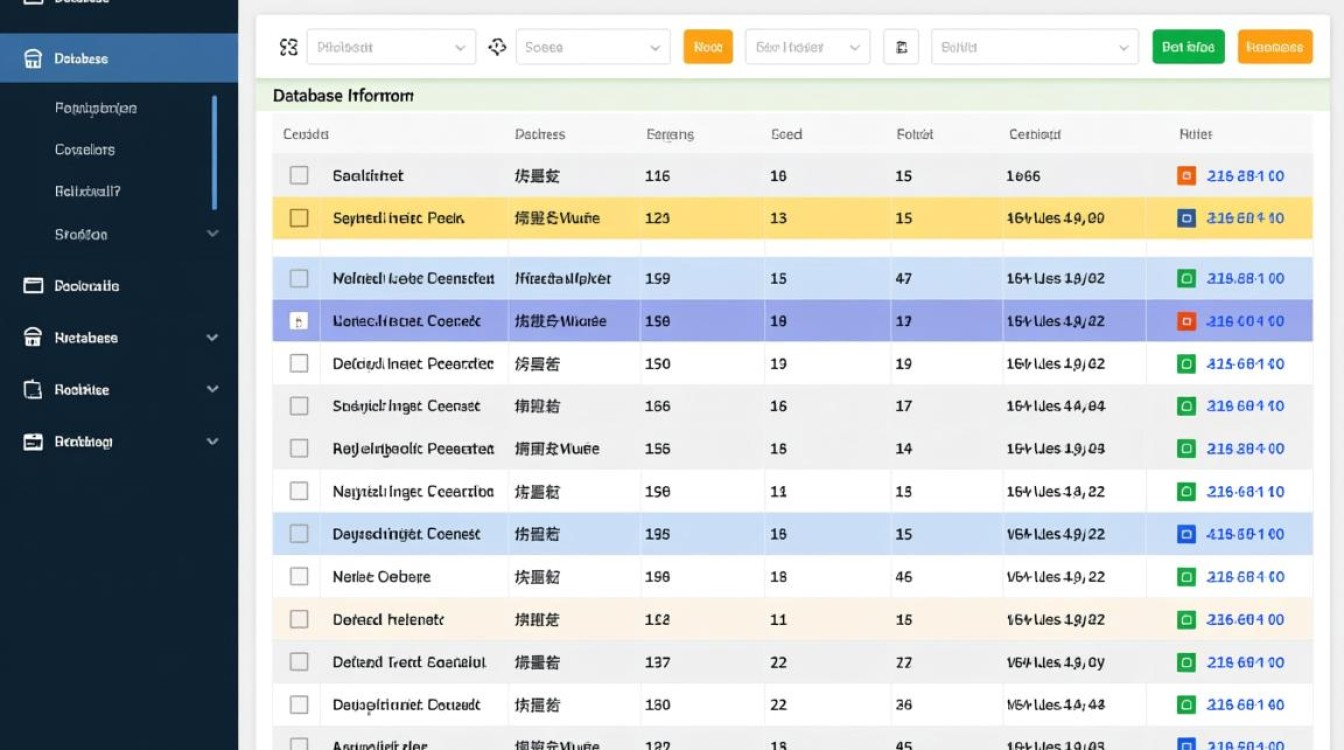
特殊场景解决方案
(一)含公式的表格
若替换字段被公式引用(如=CONCATENATE("db:", A1)),直接替换会导致公式失效,解决方法:
- 复制公式所在列→粘贴为“值”(
Ctrl+Alt+V→选择“值”); - 执行替换操作;
- 重新应用公式(若需恢复计算逻辑)。
(二)多工作表同步替换
若数据库信息分布在多个sheet中,可通过循环遍历所有sheet统一处理:
- Excel VBA:
For Each ws In ThisWorkbook.Worksheets; - Google Apps Script:
for (var i = 0; i < spreadsheet.getNumSheets(); i++)。
风险控制与验证
- 备份原始文件:操作前复制一份副本,避免不可逆错误;
- 抽样检查:替换后随机选取10%的单元格核对,确保准确性;
- 版本对比:使用Excel的“比较文档”功能或Google Sheets的“版本历史”,追溯修改记录。
FAQs
Q1:替换后发现部分单元格格式丢失,怎么办?
A:若使用“查找替换”导致格式变化,可在替换前选中目标区域→右键选择“设置单元格格式”→保存格式模板;替换后再重新应用格式,对于VBA/Python脚本,可在代码中加入格式保留逻辑(如rng.NumberFormat = "@ "保留文本格式)。
Q2:如何确保只替换数据库相关的字段,不影响其他文本?
A:采用“精确匹配”模式(如Excel的LookAt:=xlWhole、Python的str.replace(old, new, 1)限制替换次数),或在脚本中添加条件判断(如仅替换包含“jdbc:”或“mysql://”的字符串),可先将数据库字段单独提取至新sheet,集中处理后再合并。
通过以上方法,可有效实现表格中数据库信息的一次性替换,兼顾效率与准确性,具体选择需根据数据规模、工具熟练度及业务复杂度综合判断。
【版权声明】:本站所有内容均来自网络,若无意侵犯到您的权利,请及时与我们联系将尽快删除相关内容!


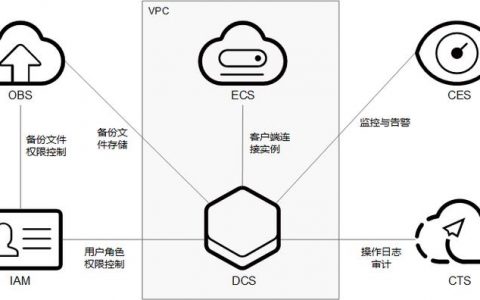



发表回复